首先我們需要需要查看鏡像文件
查看軟盤鏡像文件 floppyb.img 中的內容
在 VSCode 的“Terminal”菜單中選擇“Run Build Task...”,會在 VSCode 的頂部中間位置彈出一個
可以執行的 Task 列表,選擇其中的“打開 floppyb.img”后會使用 Floppy Editor 工具打開該項目中的
floppyb.img 文件,用于查看軟盤鏡像中的文件。其中的 linuxapp.exe 文件就是剛剛生成的 Linux 0.11
應用程序,可以注意查看一下該文件的修改日期,如圖 1-4 所示。查看完畢后關閉 Floppy Editor。
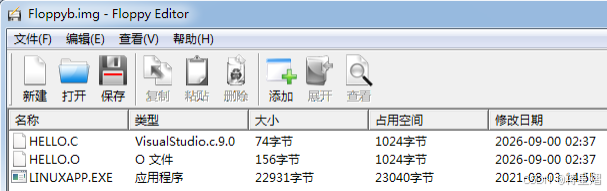
在 VSCode 的“Terminal”菜單中選擇“Run Build Task...”,會在 VSCode 的頂部中間位置彈出一個
可以執行的 Task 列表,選擇其中的“打開 floppyb.img”后會使用 Floppy Editor 工具打開該項目中的
floppyb.img 文件,用于查看軟盤鏡像中的文件。其中的 linuxapp.exe 文件就是剛剛生成的 Linux 0.11 應用程序。如果沒有的話可以手動添加進去
Linux 0.11 啟動后,在 Bochs 的 Display 窗口的終端中使用“mcopy b:linuxapp.exe
linuxapp”命令將軟盤 B 中的可執行文件 linuxapp.exe 拷貝到硬盤的當前目錄中,并命名為
linuxapp

在終端輸入“linuxapp”命令運行上一步拷貝的文件 linuxapp,此時會提示“無法運行二進制文
件”信息,原因是 linuxapp 文件沒有可執行權限。使用“ls -l linuxapp”命令查看該文件
的權限,可以看到其只有 r(read)和 w(write)權限,而沒有 x(execute)權限

使用“chmod +x linuxapp”命令使之具有可執行權限。再次使用 ls 命令確認文件權限修改后,
就可以運行該文件了
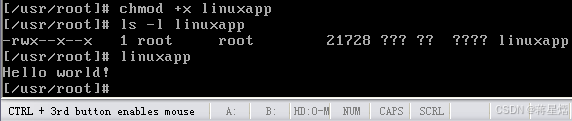
接下來我們講如何 在 Linux 0.11 操作系統中編寫應用程序
首先我們在Linux 0.11 啟動完畢后,在其終端中使用下列命令創建 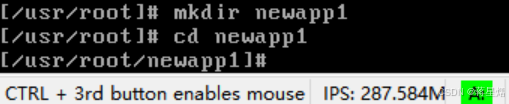
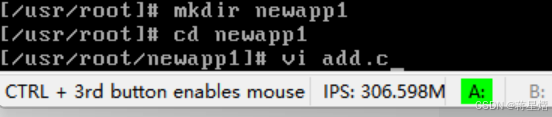
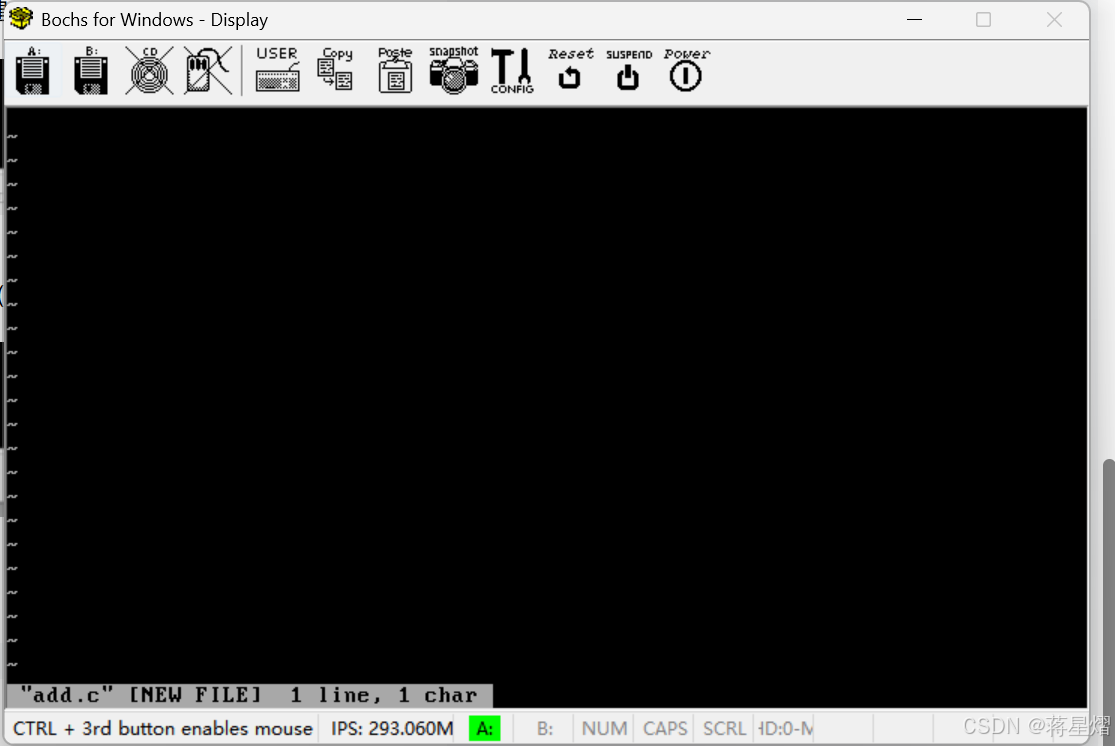
一個 newapp 文件夾,并進入該文件夾
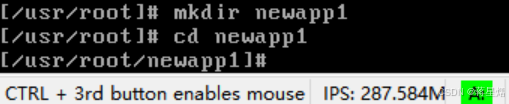
使用 vi 創建一個源代碼文件 add.c,在其中定義一個函數 int add(int x, int y),計算并返回
兩個參數之和
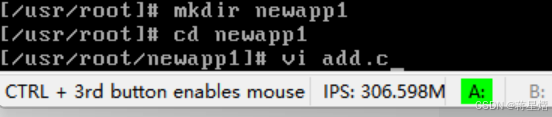
進入頁面后:
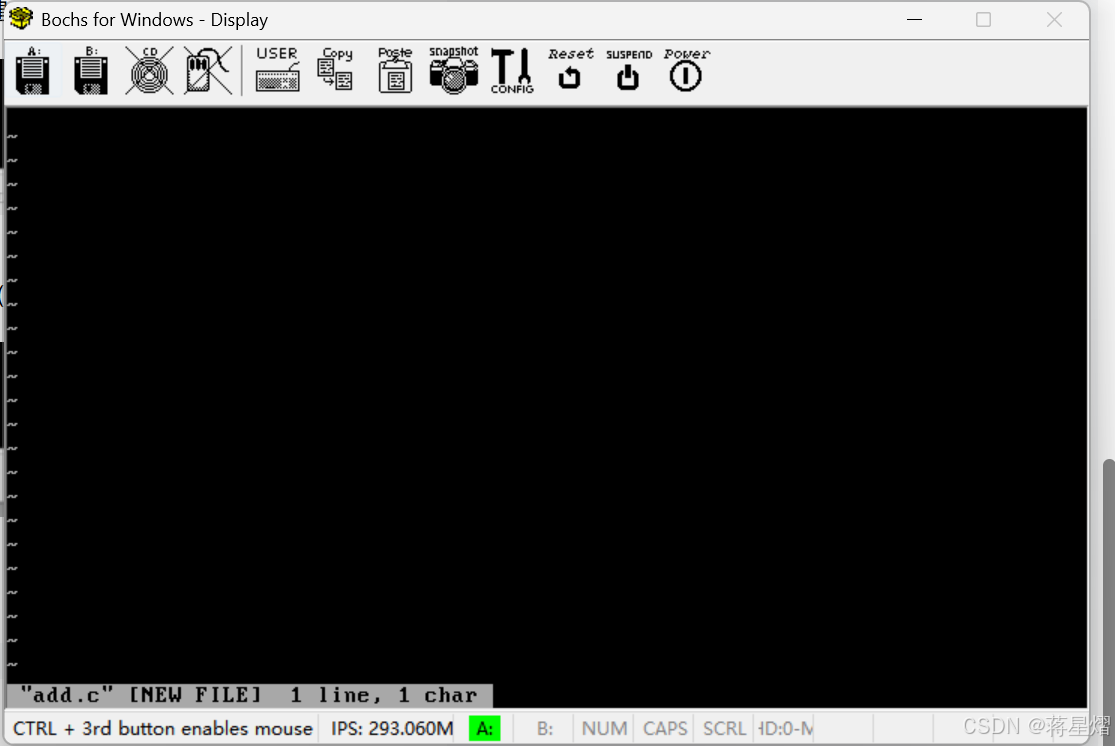
后面編寫程序:
注意3點最基礎操作:
1.隨意按一個值為喚醒寫操作,就可以在里面輸入代碼了
2.如果輸錯了,需要按電腦左上角esc退出,然后調整左右光標到對應的那一個字符按x刪除,再進入編輯模式同第一點
3.按esc后輸入:和wq退出保存
其余操作可以看其他vi編輯器操作
刪除文本的命令可以分為刪除單個字符和刪除多個字符兩類。其中,刪除單個字符的命令包括下面兩種情況。
x 命令:刪除光標處的字符。若在 x 之前加上一個數字 n,則刪除從光標所在位置開始向右的 n 個字符。
X 命令:刪除光標前面的字符。若在 X 之前加上一個數字 n,則刪除從光標前面那個字符開始向左的 n 個字符。刪除多個字符的命令包括下面幾種情況。
dd 命令:該命令刪除光標所在的整行。在 dd 前可加上一個數字 n,表示刪除當前行及其后 n-1 行的內容。
D 命令或 d$ 命令:兩個命令功能一樣,都是刪除從光標所在處開始到行尾的內容。
d0 命令:該命令刪除從光標前一個字符開始到行首的內容。
dw 命令:該命令刪除一個單詞。若光標處在某個詞的中間,則從光標所在位置開始刪至詞尾。同 dd 命令一樣,可在 dw 之前加一個數字n,表示刪除 n 個指定的單詞。
d( 命令:該命令刪除到上一句開始的所有字符。
d) 命令:該命令刪除到下一句開始的所有字符。
d} 命令:該命令刪除到上一段開始的所有字符。
d{ 命令:該命令刪除到下一段開始的所有字符。
d<CR> 命令:該命令(<CR>表示回車)刪除包括當前行在內的兩行字符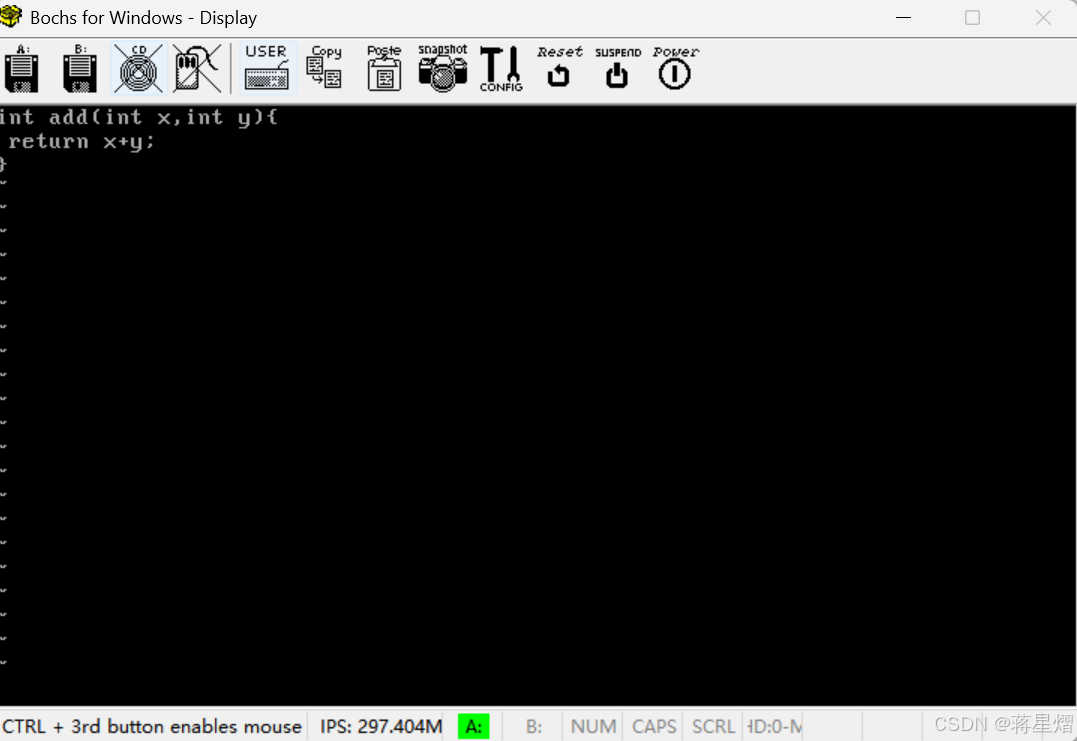
退出保存后像上一步那樣寫main.c
vi main.c
然后寫代碼:
 下面編寫 makefile 文件管理項目
下面編寫 makefile 文件管理項目
Make 工具可以用來管理一個項目中多個源代碼文件的編譯和鏈接過程,也可以用來管理多個模塊間的
依賴關系,甚至是軟件的安裝過程。
控制臺vi makefile,然后寫以下代碼:

:wq退出后記得sync保存到本地磁盤
并在 Linux 0.11 的終端使用下面的命令將剛剛編寫的文件復制到軟盤 B 中
mcopy add.c b:add.c
mcopy main.c b:main.c
mcopy makefile b:makefile最后關閉閉 Bochs 虛擬機
在打開floppyb.img鏡像文件,可以看到:
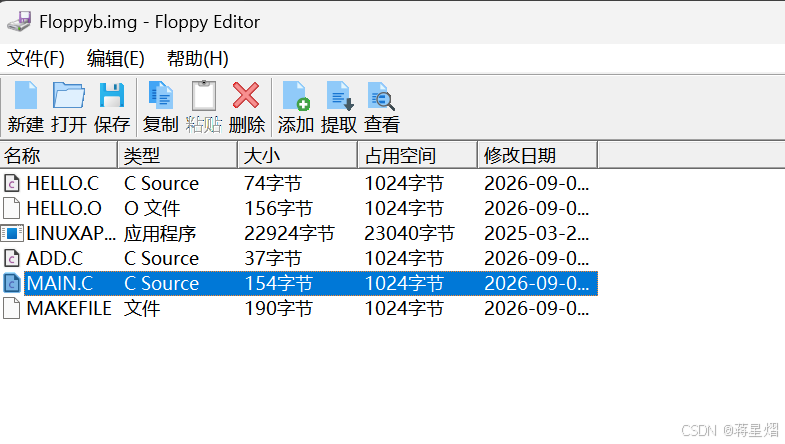
大功告成!
以上為個人學習心得,有誤請指出,感謝不盡!

)







)









